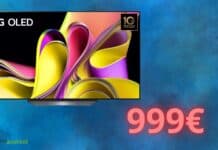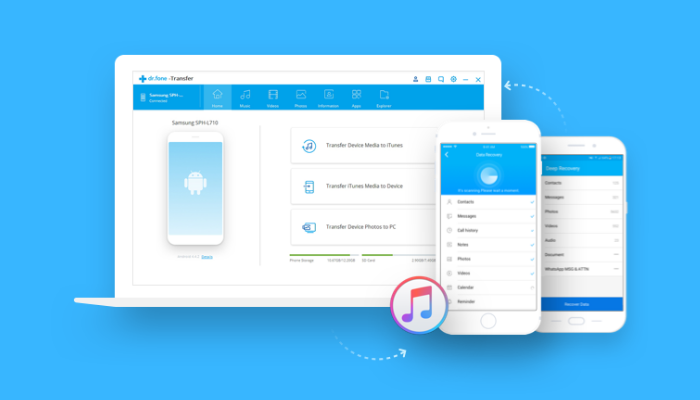
Quel tuo vecchio smartphone ti ha accompagnato nei momenti più belli e più brutti della tua vita. Custodisce alcuni dei ricordi più importanti… la canzone che lei hai dedicato, quella del vostro primo bacio, quella che ha accompagnato i racconti malinconici di una notte di mezza estate. Le foto in spiaggia, della tua migliore amica un po’, per così dire, fuori di sé, di quel tramonto bellissimo in montagna, del muso buffo del tuo gatto, il primo giorno di scuola di tuo figlio; ma anche alcune informazioni necessarie, come strumenti e documenti di lavoro, contatti di clienti, di amici e familiari lontani, dati per accedere ai servizi online, e chi più ne ha più ne metta.
E’ tutto lì, sul tuo vecchio smartphone, e adesso che stai per passare al tuo nuovo smartphone, il tuo prossimo compagno di avventure, temi che tutto ciò possa andare perso o che sia destinato a restare per sempre sul tuo vecchio dispositivo? Assolutamente no. Dr.Fone – Phone Transfer, infatti, offre tutto ciò che è necessario per trasferire file da uno smartphone Android all’altro, in modo sicuro, facile e veloce. E grazie a TecnoAndroid, potrai usufruire di un buono sconto del 20% per acquistare questo fantastico strumento. Ma prima di lasciarti al nostro codice sconto, diamo un’occhiata insieme a tutte le funzionalità che Dr.Fone offre, nel tentativo di capire perché, ad oggi, questo risulta essere uno dei migliori software per la gestione ed il recupero di file e documenti da uno smartphone.
Dr.Fone, il dottore del tuo smartphone. Cos’è e come funziona?
Come si può facilmente intuire dal nome, Dr.Fone è il “dottore” del tuo smartphone, una suite che offre tutti gli strumenti necessari per riparare i più comuni problemi di uno smartphone. E’ possibile, per esempio, recuperare messaggi, foto, video, contatti e dati dalla memoria interna di un dispositivo Android qualora questo dovesse essere inaccessibile (ad esempio, quando lo schermo è rotto), o recuperare file cancellati accidentalmente dalla microSD. O ancora, è possibile riparare un iPhone qualora questo non dovesse accendersi e rimane bloccato con il logo della mela di Apple, o ancora quando si riavvia ripetutamente.
La suite offre una serie di funzioni utili, come quella di Recovery (recupero dati cancellati per sbaglio o che, in un modo o nell’altro, sono andati persi), Transfer (trasferimento di file e dati da un dispositivo all’altro), Backup & Ripristino (per salvare tutti i dati sul computer e ripristinarli su un nuovo smartphone) e Delete (per cancellare definitivamente tutti i dati memorizzati sullo smartphone, diventando, così, irrecuperabili). Il tutto è accompagnato da un’interfaccia utente pulita ed intuitiva, che rende questo software di facile utilizzo anche per gli utenti meno esperti.
Uno degli strumenti più utili che Dr.Fone offre, è sicuramente Phone Transfer, grazie al quale è possibile trasferire diversi tipi di file da uno smartphone all’altro. Nello specifico, Dr.Fone – Phone Transfer permette di:
- Trasferire undici tipi di file da smartphone Android a smartphone Android (foto, video, contatti, messaggi, cronologia chiamate, segnalibri, calendario, memo vocale, lista nera di contatti, musica e app)
- Trasferire nove tipi di file da smartphone Android ad iPhone (foto, video, contatti, messaggi, cronologia delle chiamate, segnalibri, calendario, memo vocali e musica)
- Trasferire quindici tipi di file da iPhone ad Android (foto, video, contatti, lista nera dei contatti, messaggi, cronologia delle chiamate, segnalibri, calendario, memo vocali, musica, sveglie, segreteria telefonica, suonerie, sfondi e note)
- Trasferire quindici tipi di file da iPhone a iPhone (foto, video, contatti, messaggi, cronologia chiamate, segnalibri, calendario, memo vocale, musica, sveglie, segreteria telefonica, suonerie, sfondi, memo e cronologia safari).
Come trasferire file da uno smartphone Android all’altro con Dr.Fone – Phone Transfer
In questo articolo, ci occuperemo del trasferimento dei file da uno smartphone Android ad un altro. Anzitutto, occorre installare ed eseguire Dr.Fone sul computer, e cliccare sulla voce Phone Transfer dalla schermata principale. In questo modo, viene avviata la procedura per il trasferimento dei dati da uno smartphone Android all’altro.
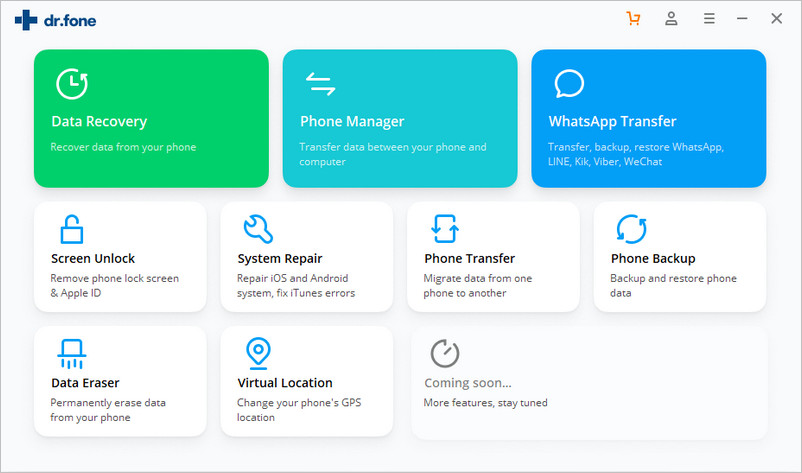
A questo punto, dovrai collegare entrambi i tuoi dispositivi Android (sia quello vecchio dal quale si vogliono esportare i file, che quello nuovo) al computer tramite cavo USB. Una volta riconosciuti, sarai in grado di visualizzare entrambi gli smartphone sulla finestra. A sinistra, il “source”, ovvero lo smartphone dal quale dovrai esportare i file; a destra, invece, il “target”, ovvero il dispositivo sul quale si vuole trasferire i dati.
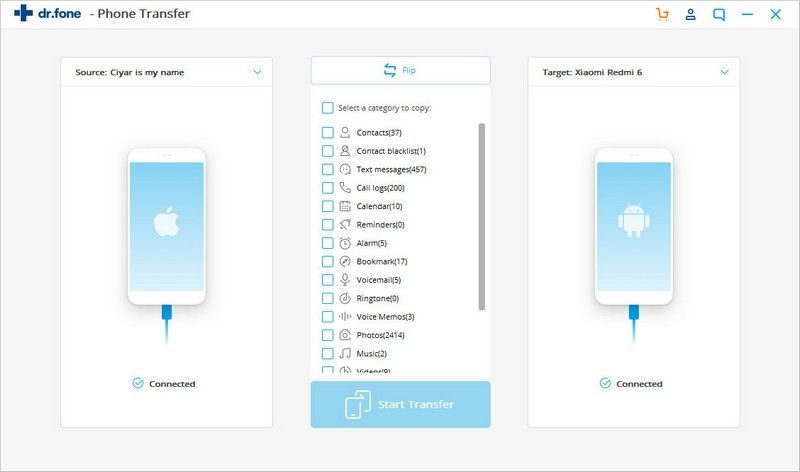
Al centro, potrai notare una finestra che raggruppa tutti i contenuti che puoi trasferire sul tuo nuovo smartphone. Puoi selezionare e deselezionare tutti i file che ti interessano. A questo punto, occorre cliccare sulla voce “Avvia trasferimento” per iniziare a trasferire tutti i contenuti da te selezionati dal tuo vecchio dispositivo a quello nuovo.
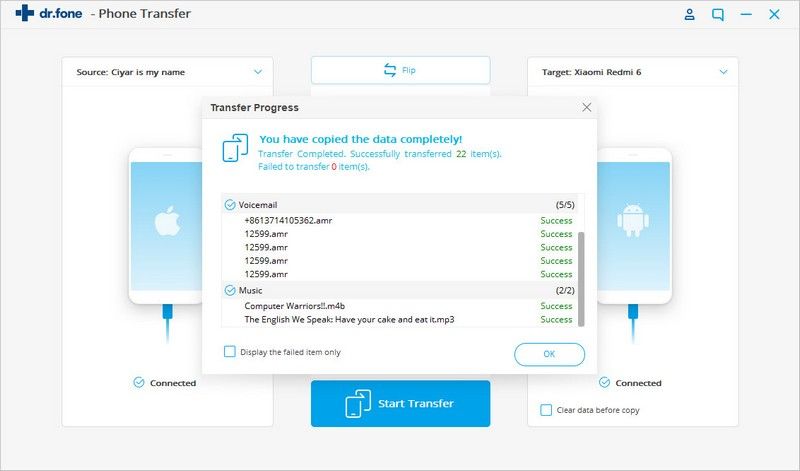
Il gioco è fatto. In appena qualche minuto, avrai trasferito tutti i tuoi file sul tuo nuovo smartphone Android. Facile, no? Prova adesso Dr.Fone – Phone Transfer per trasferire file dal tuo vecchio dispositivo ad un altro, ed usufruisci del nostro codice SENTINA01 per ricevere un fantastico sconto del 20%. L’offerta è valida fino al prossimo 30 Aprile.